怎么在ppt2013中修改文本框的字体?ppt2013修改文本框字体的方法
怎么在ppt2013中修改文本框的字体?下面就是ppt2013修改文本框字体的方法,赶紧来看一下吧。
ppt2013修改文本框中的字体的方法
我们将如图所示的文本框字体进行修改。

ppt2013修改文本框中的字体的步骤图1
在”格式“菜单中选择”替换字体“命令。
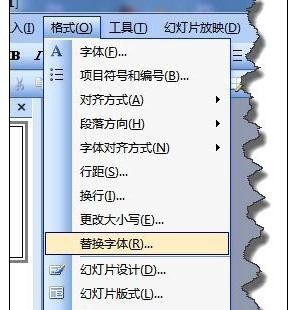
ppt2013修改文本框中的字体的步骤图2
在”替换字体“窗口中我们可以快速修改文本框中的字体。
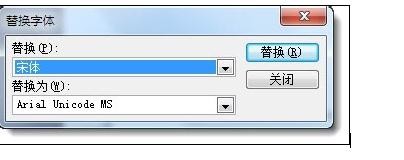
ppt2013修改文本框中的字体的步骤图3
我们再看一下2013版本中的。我们选择要修改的字体的文本框,点击”开始“选项卡。
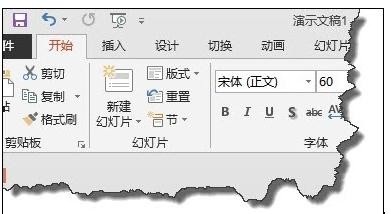
ppt2013修改文本框中的字体的步骤图4
点击”替换“下点击”替换字体“如图所示
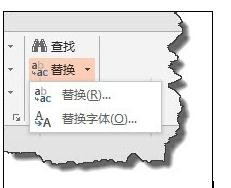
ppt2013修改文本框中的字体的步骤图5
在”替换字体“窗口中我们可以发现这功能跟2003中几乎没有办法了。
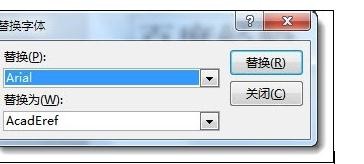
ppt2013修改文本框中的字体的步骤图6
以上就是怎么在ppt2013中修改文本框的字体的全部内容了,大家都学会了吗?































 魔兽世界:争霸艾泽拉斯
魔兽世界:争霸艾泽拉斯 植物大战僵尸2
植物大战僵尸2 QQ飞车
QQ飞车 水果忍者
水果忍者 穿越火线(CF)
穿越火线(CF) 英雄联盟
英雄联盟 热血江湖
热血江湖 穿越火线电脑版
穿越火线电脑版 魔兽世界
魔兽世界 问道
问道 《拳皇97》加强版 风云再起 模拟器
《拳皇97》加强版 风云再起 模拟器 我的世界
我的世界